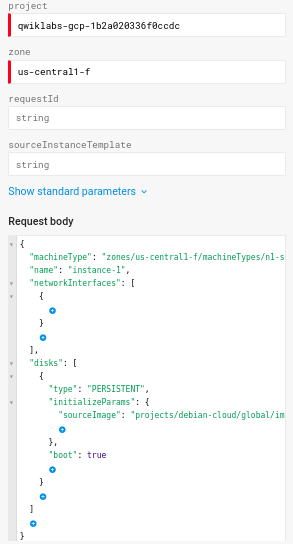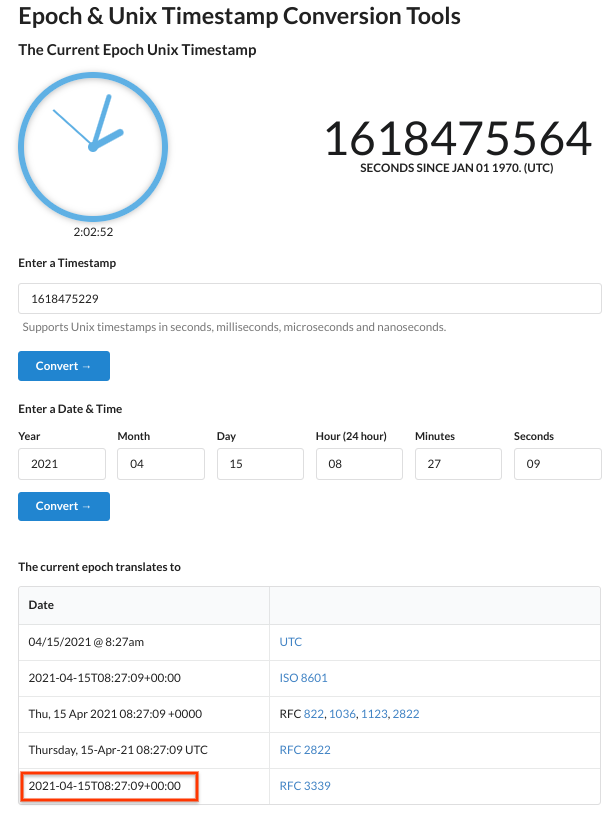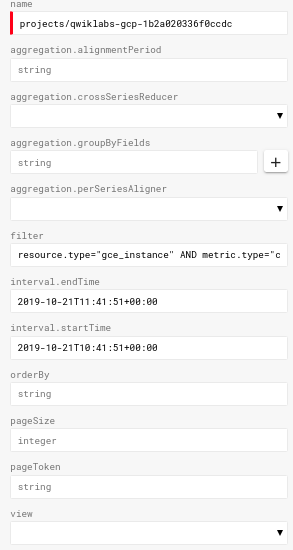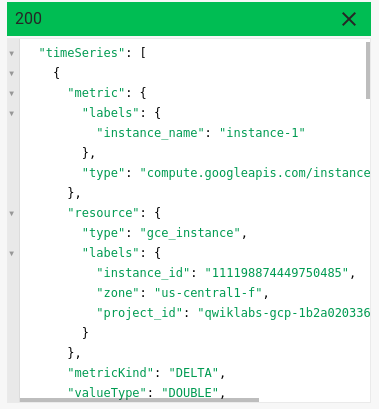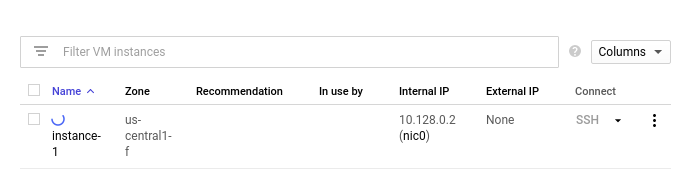Puntos de control
Create a Compute Engine instance via API
/ 50
Delete your instance.
/ 50
Explorador de APIs: Compute Engine
GSP293
Descripción general
El Explorador de APIs te permite crear llamadas a las APIs basadas en REST para cualquier versión de cualquier servicio de Google. En este lab, usarás el Explorador de APIs para crear (insertar) una instancia de Compute Engine con la API de Compute Engine y, luego, utilizarás Cloud Monitoring para supervisar el uso de CPU.
Configuración y requisitos
Antes de hacer clic en el botón Comenzar lab
Lee estas instrucciones. Los labs son cronometrados y no se pueden pausar. El cronómetro, que comienza a funcionar cuando haces clic en Comenzar lab, indica por cuánto tiempo tendrás a tu disposición los recursos de Google Cloud.
Este lab práctico te permitirá realizar las actividades correspondientes en un entorno de nube real, no en uno de simulación o demostración. Para ello, se te proporcionan credenciales temporales nuevas que utilizarás para acceder a Google Cloud durante todo el lab.
Para completar este lab, necesitarás lo siguiente:
- Acceso a un navegador de Internet estándar (se recomienda el navegador Chrome)
- Tiempo para completar el lab: Recuerda que, una vez que comienzas un lab, no puedes pausarlo.
Cómo iniciar su lab y acceder a la consola de Google Cloud
-
Haga clic en el botón Comenzar lab. Si debe pagar por el lab, se abrirá una ventana emergente para que seleccione su forma de pago. A la izquierda, se encuentra el panel Detalles del lab que tiene estos elementos:
- El botón Abrir la consola de Google
- Tiempo restante
- Las credenciales temporales que debe usar para el lab
- Otra información para completar el lab, si es necesaria
-
Haga clic en Abrir la consola de Google. El lab inicia recursos y abre otra pestaña en la que se muestra la página de acceso.
Sugerencia: Ordene las pestañas en ventanas separadas, una junto a la otra.
Nota: Si ve el diálogo Elegir una cuenta, haga clic en Usar otra cuenta. -
Si es necesario, copie el nombre de usuario del panel Detalles del lab y péguelo en el cuadro de diálogo Acceder. Haga clic en Siguiente.
-
Copie la contraseña del panel Detalles del lab y péguela en el cuadro de diálogo de bienvenida. Haga clic en Siguiente.
Importante: Debe usar las credenciales del panel de la izquierda. No use sus credenciales de Google Cloud Skills Boost. Nota: Usar su propia Cuenta de Google podría generar cargos adicionales. -
Haga clic para avanzar por las páginas siguientes:
- Acepte los términos y condiciones.
- No agregue opciones de recuperación o autenticación de dos factores (esta es una cuenta temporal).
- No se registre para obtener pruebas gratuitas.
Después de un momento, se abrirá la consola de Cloud en esta pestaña.

Establece la región para tu proyecto
Tarea 1: Explorador de APIs
-
Para acceder al Explorador de APIs, en el menú de navegación, selecciona APIs y Servicios > Biblioteca.
-
En la barra de búsqueda, escribe
compute. Se devolverán todas las APIs con el prefijo “compute”. -
Haz clic en API de Compute Engine.
-
Asegúrate de que la API esté habilitada. Si no lo está, haz clic en Habilitar.
-
Como la API está habilitada, puedes abrir la Referencia de la API de REST en una nueva pestaña. Consulta la página Referencia de la API de REST para la API de Compute Engine.
Tarea 2: Crea tu solicitud
- Navega a la referencia de Method:instances.insert para crear un recurso de instancia.
A continuación, completa un formulario para usar el método compute.instances.insert.
- El cuerpo de la solicitud contiene las propiedades del recurso que usarás para crear la instancia.
project =
zone =
Request body = Haz clic entre las llaves para seleccionar las siguientes propiedades:
-
machineType: zones/
/machineTypes/n1-standard-1 -
name:
instance-1 -
networkInterfaces: Déjalo vacío
[{}] -
disks:
-
type:
PERSISTENT -
initializeParams > sourceImage:
projects/debian-cloud/global/images/family/debian-11
-
type:
- Establece boot en true
El formulario debería verse como la siguiente imagen:
- En la sección Credenciales, asegúrate de que esté seleccionada la casilla de verificación de Google OAuth 2.0.
-
Asegúrate de que no haya espacios finales en los campos y, luego, desplázate hacia abajo y haz clic en Ejecutar.
-
Selecciona la cuenta de estudiante con la que iniciaste el lab.
-
En la siguiente pantalla, haz clic en Permitir para concederle acceso al Explorador de APIs.
Verás la solicitud que se envió a tu proyecto como código, que se creó a partir de la entrada que incluiste en el formulario, y la respuesta debajo de ella.
- En la consola, haz clic en el menú de navegación > Compute Engine para ver la instancia que creaste.
Prueba la tarea completada
Haz clic en Revisar mi progreso para verificar la tarea realizada. Si creaste correctamente una instancia de Compute Engine mediante la API, verás una puntuación de evaluación.
Tarea 3: Supervisa la instancia con Cloud Monitoring
-
Usa la documentación de la API de Cloud Monitoring para navegar a la API de Cloud Monitoring.
-
Navega hasta la documentación del método projects.timeSeries.list para mostrar las series temporales.
Para este método, name se especifica como una cadena con el formato projects/Your_Project_ID.
El valor de filter de supervisión especifica qué series temporales deberían devolverse. filter debe especificar un solo tipo de métrica y, además, puede especificar una etiqueta de métrica y otra información.
-
Para este lab, especifica
gce_instancecomo el tipo de recurso ycpu/usage_timecomo el tipo de métrica. -
Agrega la siguiente cadena al cuadro
filter:
-
interval.endTimeeinterval.startTime: Calcula las marcas de tiempo RFC-3339 para filtrar las series temporales que devuelve el Explorador de APIs. Puedes usar Unix Time Stamp - Epoch Converter para obtener la hora actual. -
Copia la última marca de tiempo RFC 3339 y agrégala a
interval.endTime:
- Réstale una hora al tiempo de la marca de tiempo y agrega ese valor a
interval.startTime.
Tu formulario debería verse de la siguiente manera:
- En la sección Credenciales, asegúrate de que estén seleccionadas las casillas de verificación Google OAuth 2.0 y Clave de API.
- Asegúrate de que no haya espacios finales en los campos y, luego, desplázate hacia abajo y haz clic en Ejecutar.
Tarea 4: Contenido adicional: Ve tu métrica en Cloud Monitoring
Si quieres, puedes hacer el mismo ejercicio en Cloud Monitoring. Abre un espacio de trabajo de Cloud Monitoring en la consola de Cloud y, luego, utiliza el Explorador de métricas para supervisar el uso de CPU de las VMs.
Crea un permiso de métricas de Monitoring
Configura un permiso de métricas de Monitoring que esté vinculado a tu proyecto de Google Cloud. Sigue estos pasos para crear una cuenta nueva que incluya una prueba gratuita de Monitoring.
- En la consola de Cloud, haz clic en Menú de navegación (
) > Monitoring.
Cuando se abra la página de Descripción general de Monitoring, tu proyecto de permisos de métricas estará listo.
Supervisa el uso de CPU
-
En el menú de la izquierda, haz clic en Explorador de métricas.
-
Métrica: Navega a Instancia de VM > Instancia > Uso de CPU y, luego, haz clic en Aplicar.
-
Filtro: instance_name (selecciona tu instancia).
Tarea 5: Borra la VM
Ahora, utiliza el Explorador de APIs para borrar la instancia que creaste.
-
Abra Referencia de la API de REST. Esta acción abrirá una nueva pestaña con la página Referencia de la API de REST para la API de Compute Engine.
-
Navega a la documentación del método instances.delete para borrar un recurso de instancia.
-
En el formulario, agrega el proyecto en
project, la zona enzoney el nombre de la instancia eninstance. -
En la sección Credenciales, asegúrate de que esté seleccionada la casilla de verificación de Google OAuth 2.0.
- Asegúrate de que no haya espacios finales en los campos y, luego, desplázate hacia abajo y haz clic en Ejecutar.
Tu respuesta indicará que se inició el proceso de eliminación.
- Navega hasta Compute Engine. Para ello, ve al menú de navegación > Compute Engine y verifica que la consola se vea de la siguiente manera:
Prueba la tarea completada
Haz clic en Revisar mi progreso para verificar la tarea realizada. Si borraste correctamente la instancia, verás una puntuación de evaluación.
Tarea 6: Pon a prueba tus conocimientos
Para poner a prueba tus conocimientos sobre Google Cloud, responde nuestro cuestionario.
¡Felicitaciones!
Creaste una instancia, supervisaste su uso de CPU y quitaste una instancia con el Explorador de APIs.
Finaliza la Quest
Este lab de autoaprendizaje forma parte de la Quest Exploring APIs. Una Quest es una serie de labs relacionados que forman una ruta de aprendizaje. Si completas esta Quest, obtendrás una insignia como reconocimiento por tu logro. Puedes hacer públicas tus insignias y agregar vínculos a ellas en tu currículum en línea o en tus cuentas de redes sociales. Inscríbete en esta Quest o en cualquiera que contenga este lab y obtén un crédito inmediato de finalización. Consulta el catálogo para ver todas las Quests disponibles.
Próximos pasos y más información
- Lea la página Preguntas frecuentes sobre el Explorador de APIs.
- Crea solicitudes a la API y administra respuestas para la API de Compute Engine.
- Este lab se basa en este artículo de Medium escrito por Daz Wilkin.
Capacitación y certificación de Google Cloud
Recibe la formación que necesitas para aprovechar al máximo las tecnologías de Google Cloud. Nuestras clases incluyen habilidades técnicas y recomendaciones para ayudarte a avanzar rápidamente y a seguir aprendiendo. Para que puedas realizar nuestros cursos cuando más te convenga, ofrecemos distintos tipos de capacitación de nivel básico a avanzado: a pedido, presenciales y virtuales. Las certificaciones te ayudan a validar y demostrar tus habilidades y tu conocimiento técnico respecto a las tecnologías de Google Cloud.
Última actualización del manual: 26 de junio de 2023
Prueba más reciente del lab: 26 de junio de 2023
Copyright 2024 Google LLC. All rights reserved. Google y el logotipo de Google son marcas de Google LLC. Los demás nombres de productos y empresas pueden ser marcas de las respectivas empresas a las que estén asociados.